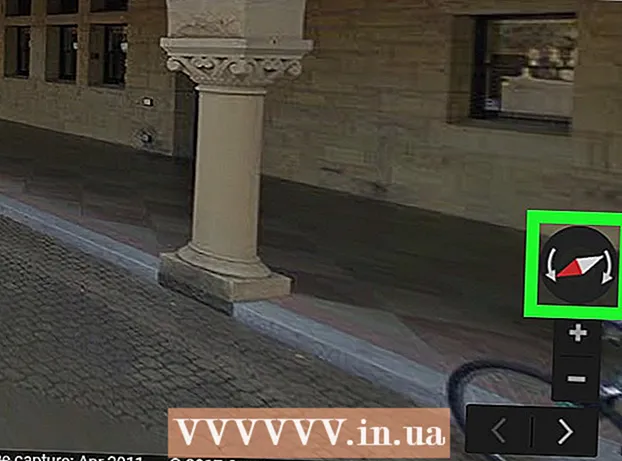Forfatter:
Robert Simon
Opprettelsesdato:
21 Juni 2021
Oppdater Dato:
23 Juni 2024
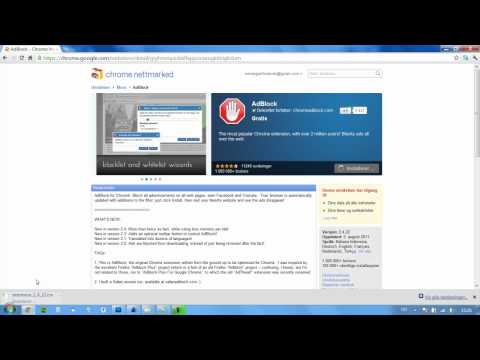
Innhold
Denne artikkelen viser hvordan du fjerner Bing-søkemotoren i Google Chrome-nettleseren ved å velge den i Innstillinger-delen, eller hvis det mislykkes, kan du tilbakestille alle Chrome-standardinnstillinger.
Fremgangsmåte
Metode 1 av 2: Endre Goolge Chrome-innstillinger
neste Søkemotor brukt i adressefeltet (Søkemotoren som brukes på adresselinjen). Denne knappen ligger i delen "Søkemotor".
Klikk på en annen Bing-søkemotor.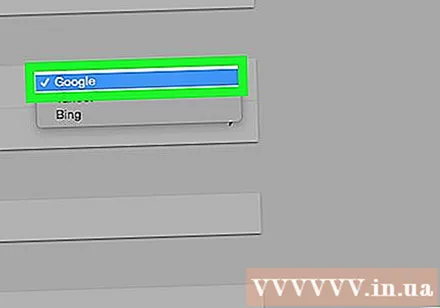
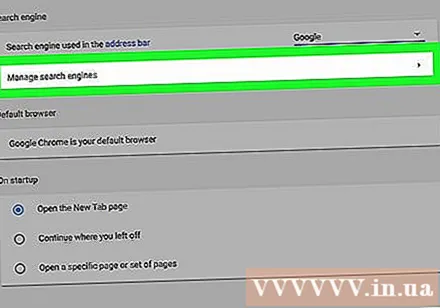
Klikk Administrer søkemotorer (Administrer søkemotorer). Denne knappen ligger i delen "Søkemotor".
Klikk ⋮ til høyre for Bing.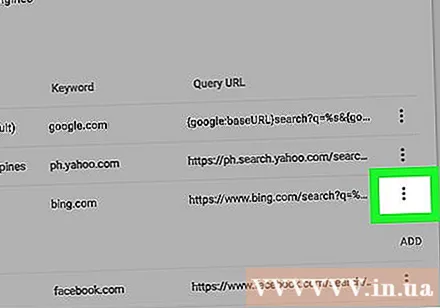
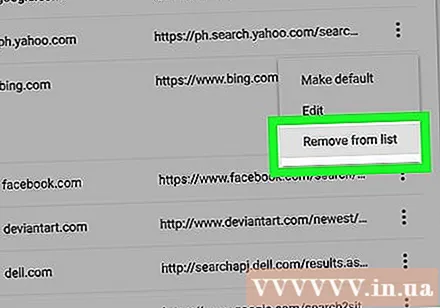
Klikk Fjern fra liste (Slett fra listen). Bing vil ikke lenger være Chromes søkemotor.
Gå tilbake til Innstillinger-siden, og bla ned til delen "Ved oppstart".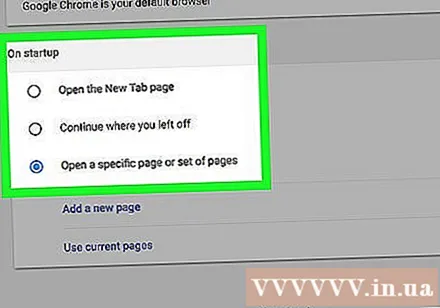
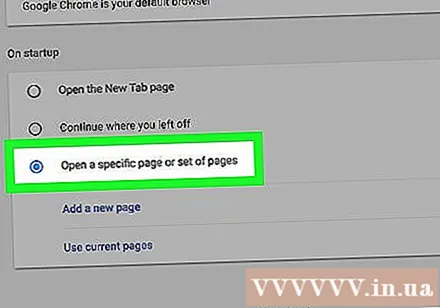
Klikk Åpne en bestemt side eller et sett med sider (Åpner en bestemt side eller et sett med andre sider). Hvis en Bing-adresse er oppført i denne delen, gjør du følgende:- Klikk ⋮ til høyre for Bing-lenken.
- Klikk Ta vekk (Viske ut). Som sådan ble Bing fjernet fra Chrome.
Lukk Innstillinger-fanen. Kort vises øverst på siden, rett over Chrome adresselinje. Dette vil lagre endringene dine. annonse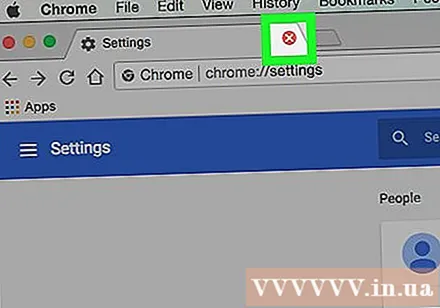
Metode 2 av 2: Tilbakestill Chrome
Åpne Google Chrome.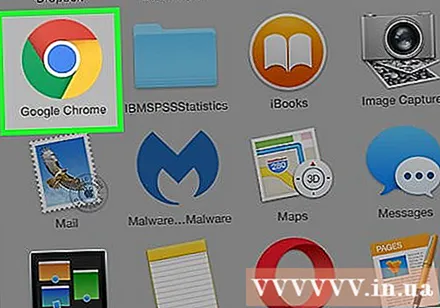
Klikk ⋮ øverst til høyre i nettleseren.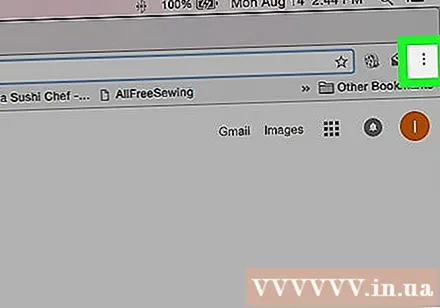
Klikk Innstillinger (Innstilling).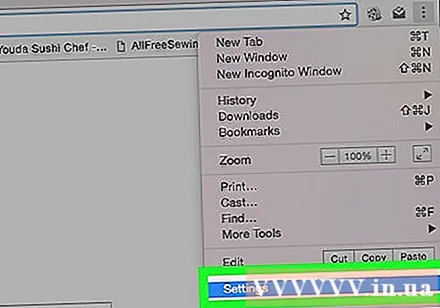
Rull ned og klikk Avansert (Avansert) under siden.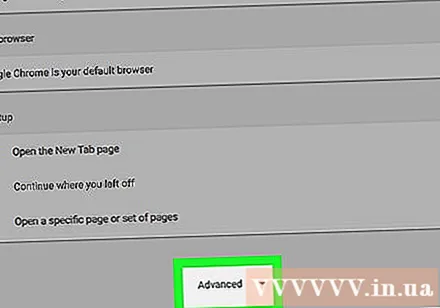
Rull ned og klikk Nullstille (Tilbakestill) er under siden.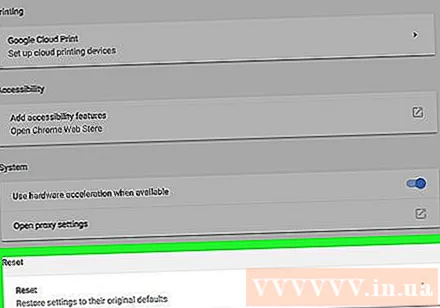
Klikk NULLSTILLE (Sett igjen). Les innholdet i dialogboksen nøye, da dette returnerer nettleserinnstillingene til sin opprinnelige tilstand.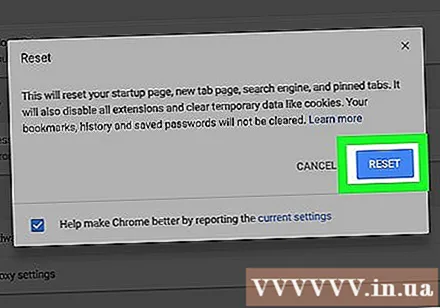
- Hvis begge disse metodene ikke fungerte og Bing fremdeles vises på Chrome, kan datamaskinen din være infisert med "Bing Redirect" -viruset, og du må ta noen ekstra skritt for å fjerne viruset på datamaskinen.